win10系统系统管理员设置了系统策略禁止进行此安装的处理步骤
发布日期:2018-12-28 11:03 作者:深度技术 来源:www.shenduwin10.com
大家在用win10系统电脑工作和学习的过程中,可能会出现系统管理员设置了系统策略禁止进行此安装的情况。如果遇到系统管理员设置了系统策略禁止进行此安装的问题应该如何处理呢?对于电脑水平属于小白的用户来说一般不知道系统管理员设置了系统策略禁止进行此安装到底该怎么处理?其实很简单只需要按下“Win+R”组合键呼出运行,在框中输入“gpedit.msc”按下回车键打开“本地组策略编辑器”就可以了。今天深度技术小编就给大家详细介绍一下系统管理员设置了系统策略禁止进行此安装的处理办法:
按下“Win+R”组合键呼出运行,在框中输入“gpedit.msc”按下回车键打开“本地组策略编辑器”
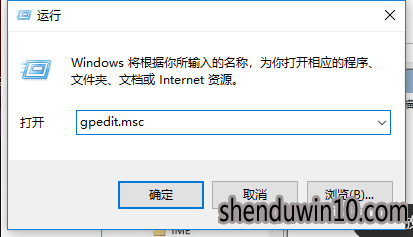
在本地组策略编辑器左侧依次展开“用户配置”—“管理模板”—“indows组件”—“Windows Installe”
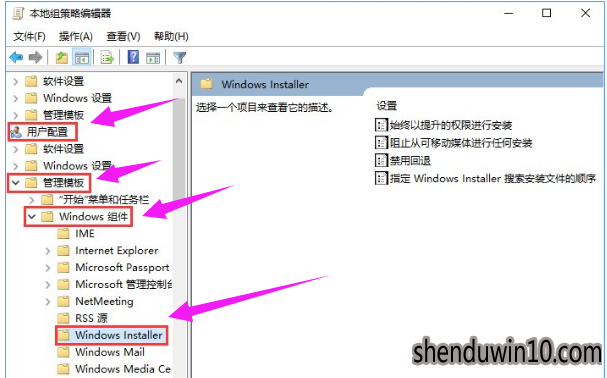
在右侧双击打开“始终以提升的权进行安装”,
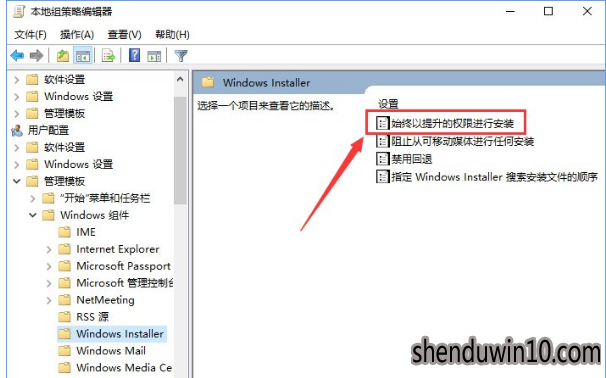
在打开的框中选择“已启动”,点击应用并确定
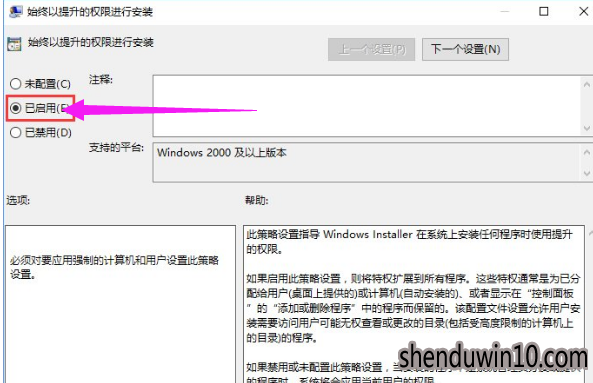
双击打开“阻止从可移动媒体进行任何安装”
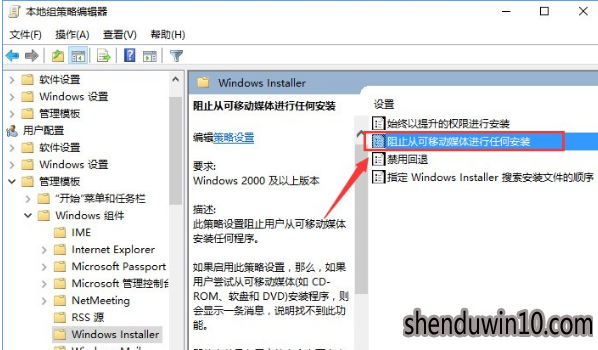
在打开的窗口中点击“已禁用”,点击应用并确定即可。
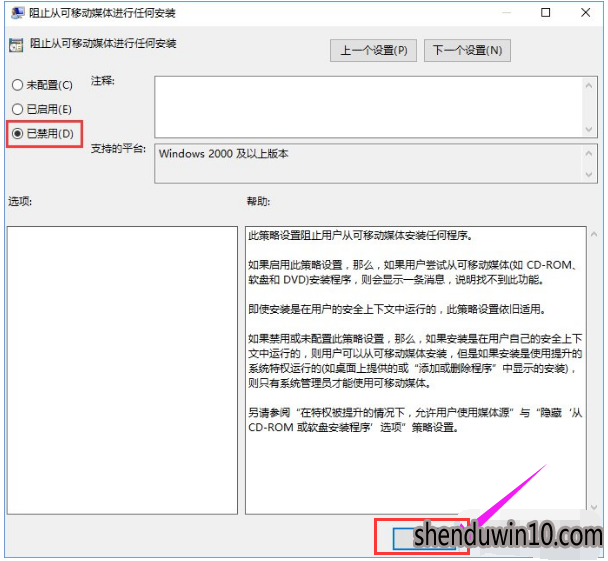
关于win10系统系统管理员设置了系统策略禁止进行此安装的处理步骤就介绍到这里了。有问题?就来莫回首系统之家!
精品APP推荐
Doxillion V2.22
EX安全卫士 V6.0.3
思维快车 V2.7 绿色版
翼年代win8动漫主题
地板换色系统 V1.0 绿色版
u老九u盘启动盘制作工具 v7.0 UEFI版
清新绿色四月日历Win8主题
Ghost小助手
优码计件工资软件 V9.3.8
点聚电子印章制章软件 V6.0 绿色版
Process Hacker(查看进程软件) V2.39.124 汉化绿色版
淘宝买家卖家帐号采集 V1.5.6.0
海蓝天空清爽Win8主题
风一样的女子田雨橙W8桌面
彩影ARP防火墙 V6.0.2 破解版
IE卸载工具 V2.10 绿色版
foxy 2013 v2.0.14 中文绿色版
慵懒狗狗趴地板Win8主题
游行变速器 V6.9 绿色版
PC Lighthouse v2.0 绿色特别版
- 专题推荐
- 深度技术系统推荐
- 1萝卜家园Windows11 体验装机版64位 2021.09
- 2深度技术Ghost Win10 (64位) 经典装机版V2017.07月(免激活)
- 3深度技术Ghost Win10 X32位 完美装机版2017.09月(免激活)
- 4深度技术Ghost Win10 x64位 完美纯净版2019年05月(无需激活)
- 5深度技术Ghost Win10 x64位 特别纯净版v2018.01(绝对激活)
- 6深度技术Ghost Win10 X32增强修正版2017V01(绝对激活)
- 7深度技术Ghost Win10 X64 精选纯净版2021v03(激活版)
- 8深度技术 Ghost Win10 x86 装机版 2016年05月
- 9深度技术 Ghost Win10 32位 装机版 V2016.09(免激活)
- 10深度技术Ghost Win10 x64位 多驱动纯净版2019V08(绝对激活)
- 深度技术系统教程推荐

